Esercitazione: Integrazione dell'accesso Single Sign-On di Microsoft Entra con Axiad Conductor for Entra ID
In questa esercitazione si apprenderà come integrare Axiad Conductor for Entra ID con Microsoft Entra ID. Integrando Axiad Conductor for Entra ID con Microsoft Entra ID, è possibile:
- Controllare in Microsoft Entra ID chi ha accesso ad Axiad Conductor per Entra ID.
- Consenti agli utenti di connettersi automaticamente ad Axiad Conductor tramite il loro account Microsoft Entra.
- Gestire gli account in un'unica posizione centrale.
Prerequisiti
Per iniziare, sono necessari gli elementi seguenti:
- Sottoscrizione di Microsoft Entra. Se non si ha una sottoscrizione, è possibile ottenere un account gratuito .
- Sottoscrizione abilitata per l'accesso Single Sign-On (SSO) di Axiad Conductor per Entra ID.
Descrizione dello scenario
In questa esercitazione viene configurato e testato l'accesso SSO di Microsoft Entra in un ambiente di test.
- Axiad Conductor for Entra ID supporta SSO avviato da SP.
- Axiad Conductor per Entra ID supporta provisioning automatizzato degli utenti.
Aggiungere Axiad Conductor per Entra ID dalla raccolta
Per configurare l'integrazione di Axiad Conductor for Entra ID in Microsoft Entra ID, è necessario aggiungere Axiad Conductor for Entra ID dalla raccolta all'elenco di app SaaS gestite.
- Accedere all'interfaccia di amministrazione di Microsoft Entra almeno un amministratore di applicazioni cloud .
- Passare a Identity>Applications>Enterprise applications>New application.
- Nella sezione Aggiungi dalla galleria digita Axiad Conductor for Entra ID nella casella di ricerca.
- Selezionare Axiad Conductor for Entra ID nel pannello dei risultati e quindi aggiungere l'app. Attendere alcuni secondi mentre l'app viene aggiunta al tuo tenant.
In alternativa, puoi anche utilizzare la procedura guidata di configurazione delle app aziendali . In questa procedura guidata è possibile aggiungere un'applicazione al tenant, aggiungere utenti/gruppi all'app, assegnare ruoli, nonché esaminare la configurazione dell'accesso SSO. Scopri di più sulle procedure guidate di Microsoft 365.
Configurare e testare il SSO di Microsoft Entra per Entra ID su Axiad Conductor
Configurare e testare il SSO di Microsoft Entra con Axiad Conductor for Entra ID usando un utente di test chiamato B.Simon. Per consentire il funzionamento dell'accesso Single Sign-On, è necessario stabilire una relazione di collegamento tra un utente di Microsoft Entra e l'utente correlato in Axiad Conductor for Entra ID.
Per configurare e testare l'accesso SSO di Microsoft Entra con Axiad Conductor for Entra ID, seguire questa procedura:
-
Configurare l'accesso Single Sign-On di Microsoft Entra: per consentire agli utenti di usare questa funzionalità.
- Creare un utente di test di Microsoft Entra : per testare l'accesso Single Sign-On di Microsoft Entra con B.Simon.
- Assegnare l'utente di test di Microsoft Entra - per abilitare B.Simon all'uso del single sign-on di Microsoft Entra.
-
Configurare Single Sign-On (SSO) di Axiad Conductor per Entra ID SSO: per configurare le impostazioni di Single Sign-On dal lato dell'applicazione.
- creare l'utente di test di Axiad Conductor for Entra ID: per avere una controparte di B.Simon in Axiad Conductor for Entra ID collegata alla rappresentazione dell'utente in Microsoft Entra.
- Testare SSO: per verificare se la configurazione funziona.
Configurare Microsoft Entra Single Sign-On
Seguire questa procedura per abilitare l'accesso Single Sign-On di Microsoft Entra.
Accedi all'interfaccia di amministrazione di Microsoft Entra come minimo come Amministratore di Applicazioni Cloud .
Passare a Identity>Applications>Enterprise applications>Axiad Conductor for Entra ID>Single Sign-On.
Nella pagina Seleziona un metodo di accesso single sign-on, seleziona SAML.
Nella pagina Configura accesso Single Sign-On con SAML fare clic sull'icona a forma di matita per Configurazione SAML di base per modificare le impostazioni.

Nella sezione configurazione SAML di base seguire questa procedura:
un. Nella casella di testo Identificatore (ID entità) digitare un URL usando il modello seguente:
https://access-<INSTANCE_NAME>.axiadids.net/<CUSTOM_URL>b. Nella casella di testo url di risposta digitare un URL usando il modello seguente:
https://access-<INSTANCE_NAME>.axiadids.net/<CUSTOM_URL>c. Nella casella di testo URL di accesso digitare un URL usando il modello seguente:
https://portal-<INSTANCE_NAME>.axiadids.netNota
Questi valori non sono reali. Aggiornare questi valori con l'identificatore effettivo, l'URL di risposta e l'URL di accesso. Per ottenere questi valori, contattare team di supporto di Axiad Conductor for Entra ID. È anche possibile fare riferimento ai modelli illustrati nella sezione configurazione SAML di base.
Nella pagina Configurare l'accesso Single Sign-On con SAML pagina certificato di firma SAML individuare XML metadati federazione e selezionare Download per scaricare il certificato e salvarlo nel computer.
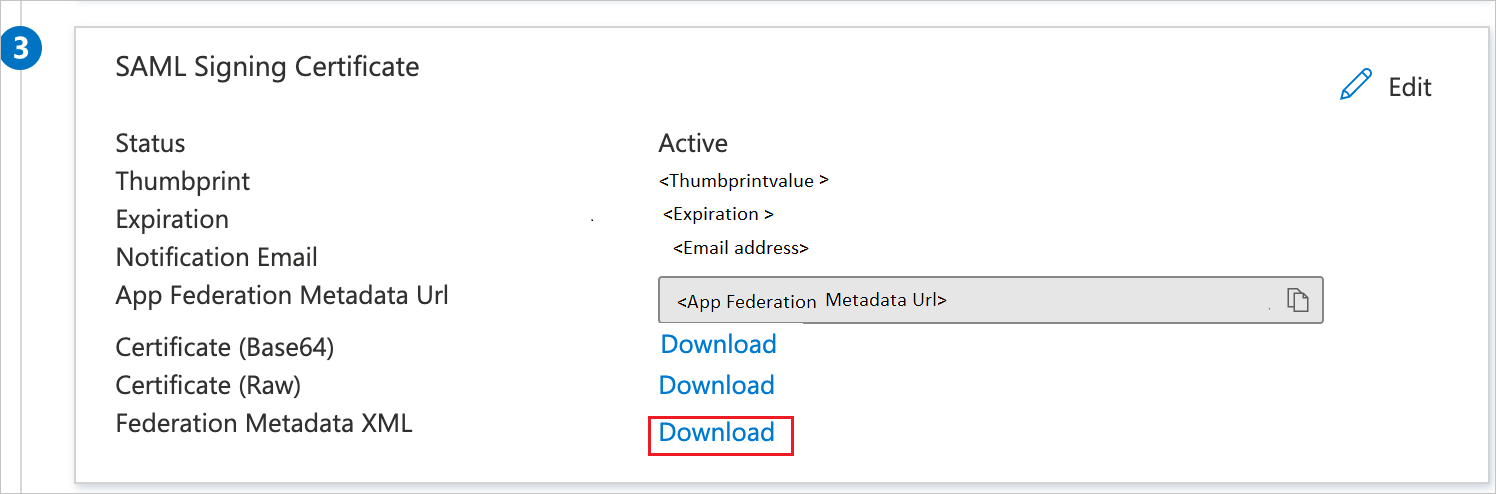
Nella sezione Configura Axiad Conductor per Entra ID, copia gli URL appropriati in base alle tue esigenze.

Creare un utente di test di Microsoft Entra
In questa sezione verrà creato un utente di test di nome B.Simon.
- Accedi al centro di amministrazione di Microsoft Entra come almeno un amministratore utente .
- Passare a Identity>Utenti>Tutti gli utenti.
- Selezionare Nuovo utente>Crea nuovo utente, nella parte superiore della schermata.
- Nelle proprietà User seguire questa procedura:
- Nel campo Nome visualizzato inserisci
B.Simon. - Nel campo Nome principale utente immettere il username@companydomain.extension. Ad esempio,
B.Simon@contoso.com. - Selezionare la casella di controllo Mostra password e quindi annotare il valore visualizzato nella casella Password.
- Selezionare Rivedi e crea.
- Nel campo Nome visualizzato inserisci
- Selezionare Crea.
Assegnare l'utente di test di Microsoft Entra
In questa sezione abiliterai B.Simon a utilizzare il single sign-on concedendo l'accesso ad Axiad Conductor per Entra ID.
- Accedi all'interfaccia di amministrazione di Microsoft Entra come almeno un amministratore di applicazioni cloud .
- Passare a Identity>Applications>Enterprise applications>Axiad Conductor for Entra ID.
- Nella pagina di panoramica dell'app, trova la sezione Gestisci e seleziona Utenti e gruppi.
- Selezionare Aggiungi utente, quindi selezionare Utenti e gruppi nella finestra di dialogo Aggiungi assegnazione.
- Nella finestra di dialogo utenti e gruppi selezionare B.Simon dall'elenco Utenti, quindi fare clic sul pulsante Seleziona nella parte inferiore della schermata.
- Se si prevede un valore di ruolo nell'asserzione SAML, nella finestra di dialogo Seleziona ruolo selezionare il ruolo appropriato per l'utente dall'elenco e quindi fare clic sul pulsante Seleziona nella parte inferiore della schermata.
- Nella finestra di dialogo Aggiungi assegnazione, fare clic sul pulsante Assegna.
Configurare Axiad Conductor per SSO Entra ID
Per configurare l'accesso Single Sign-On sul lato Axiad Conductor for Entra ID, è necessario inviare il XML metadati federazione scaricato e gli URL appropriati copiati dalla configurazione dell'applicazione per team di supporto di Axiad Conductor for Entra ID. Questa impostazione viene impostata in modo che la connessione SSO SAML sia impostata correttamente su entrambi i lati.
Creare utente di test di Axiad Conductor per Entra ID
In questa sezione viene creato un utente di nome Britta Simon in Axiad Conductor for Entra ID. Collaborare con team di supporto di Axiad Conductor for Entra ID per aggiungere gli utenti alla piattaforma Axiad Conductor for Entra ID. Gli utenti devono essere creati e attivati prima di usare l'accesso Single Sign-On.
Test SSO
In questa sezione viene testata la configurazione dell'accesso Single Sign-On di Microsoft Entra con le opzioni seguenti.
Fare clic su Testa questa applicazione, verrai reindirizzato all'URL di accesso di Axiad Conductor for Entra ID dove puoi avviare il flusso di accesso.
Passare direttamente all'URL di accesso di Axiad Conductor for Entra ID e avviare il flusso di accesso da questa posizione.
È possibile usare Microsoft My Apps. Quando si fa clic sul riquadro Axiad Conductor for Entra ID in Le mie app, sarai reindirizzato all'URL di accesso di Axiad Conductor for Entra ID. Per altre informazioni, vedere Microsoft Entra My Apps.
Passaggi successivi
Dopo aver configurato Axiad Conductor per Entra ID, è possibile applicare il controllo sessione che consente di proteggere in tempo reale l'esfiltrazione e l'infiltrazione dei dati sensibili dell'organizzazione. Il controllo sessione si estende dall'accesso condizionale. Informazioni su come applicare il controllo sessione con Microsoft Defender for Cloud Apps.